小米助手怎么刷机,小米助手刷机教程步骤详解,小米助手是一款专为小米手机用户打造的一款应用软件,提供管理手机文件文档,还能连接手机和电脑,进行文件传输,强大的功能绝对让你爱不释手。那小米助手该怎么刷机呢,跟着手机精灵网小编一起去看看吧!
1.通过手机USB 数据线接入电脑, 软件会识别你的手机 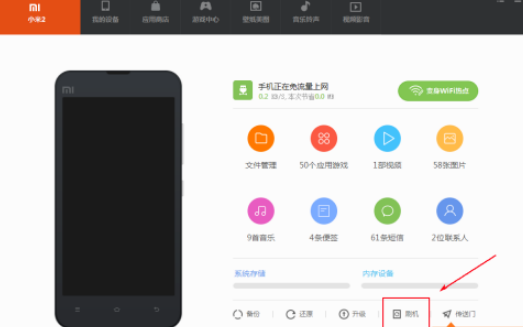
2.如果你的手机没有进入fastboot模式接入的话,点击刷机会显示 如图所示的提示,这个时候只需要 进入fastoot模式就可以了 (在关机或者MI界面:音量下+电源键长按5秒左右就可以进入了) 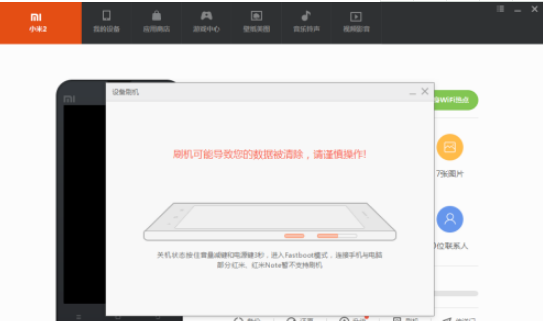
3.FASTBOOT模式手机显示,这个时候 小米助手会弹出 界面让你选择你需要的刷机包,根据你个人需要选择下载就可以了。 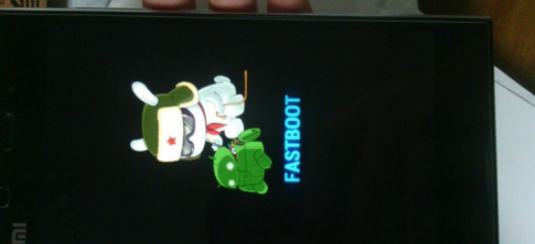
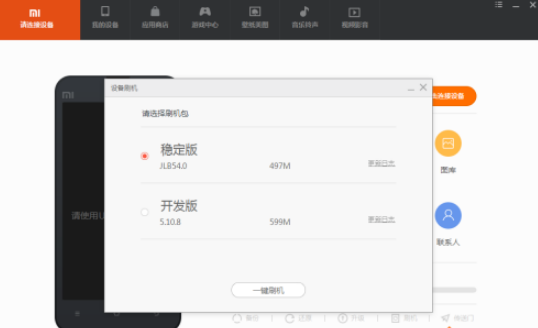
4.根据不同电脑性能 跟下载宽带的区别 在刷机 下载安装包的所需时间有所不同。但是在刷机进度条在50%的时候,会卡顿一段时间,进行系统的解压操作,这个时候只需要耐心等待进度条达到100%就可以了(根据不同电脑的处理性能刷机过程大致需要的时间是在 30~60分钟左右) 这个过程中 不要断开USB 链接,如果断开了 需要重新从第一步重新开始!! 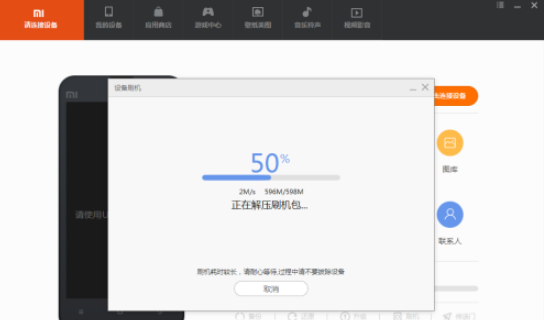
5.等待进度条达到100%的时候,手机会从fastboot模式 自动重新启动手机进入 MI界面,这个时候是在识别你的系统的过程,所以在这个时候耐心等待就可以了。(大概是在5~30分钟左右根据手机性能差异时间有所不同),系统识别完毕之后手机会显示屏下面是会显示 Android 的标记,这个时候是已经识别成功,等待系统启动就可以了(建议整个过程中不要断开USB 链接)此时小米助手会显示 图3 所示的状态,这个是正常的 
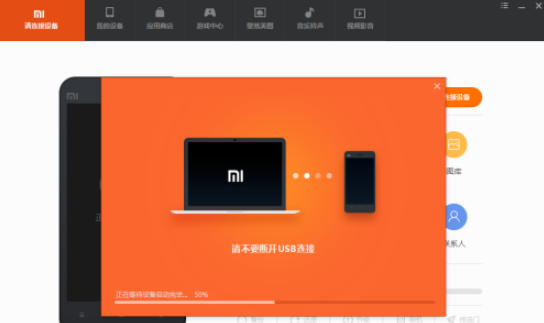
6.刷机完成~~ 
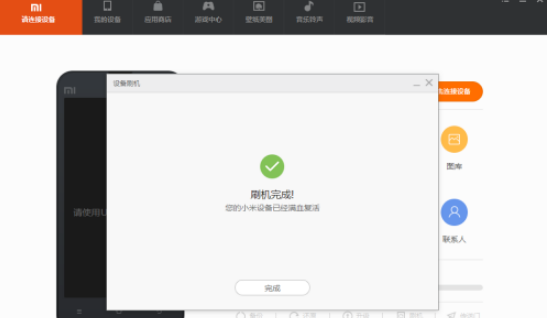
7.部分手机在链接电脑的时候小米助手没有反应或者识别不了。 是因为电脑缺少必要的驱动。
以上就是手机精灵网整理的有关于小米助手怎么刷机,小米助手刷机教程步骤详解的全部内容,对于此类游戏/软件感兴趣的可以来手机精灵网免费下载安装,或者可以直接关注手机精灵网,本站每天实时更新最新的游戏、软件及资讯,超多精彩内容不容错过!
以上就是手机精灵网小编整理的“小米助手怎么刷机,小米助手刷机教程步骤详解”的全部内容,想要了解更多的手机游戏攻略或者软件教程,可以关注本站,每天都会实时更新一些有价值的内容,希望大家喜欢。在《原神》的“奇境谜丘探幽行”活动的第二关中,通关通常涉及解谜和战斗。以下是基于以往活动关卡的一般性通关攻略,具体步骤请以游戏内实际活动内容为准:1、完成第一关
《原神》4.4赤望台东侧流莲光景解谜攻略一览,玩家可以在其中发现一处流莲光景,点亮所有莲花灯即可解锁精致宝箱奖励。下面是原神4.4赤望台东侧流莲光景解谜攻略,不
网售充电宝不合格率超35% 不合格充电宝长时间充电可致爆炸,本站每日都会整理更新一些实时资讯内容,感兴趣的跟着手机精灵网小编接着往下看看吧!6月25日消息,国家
《咸鱼之王》机甲吕布兑换码最新汇总2023,咸鱼之王里有各类强势三国英雄,自然而然很多人都在想咸鱼之王机甲吕布皮肤怎么获得,手机精灵网小编整理了相关的内容,感兴
王者荣耀克制黄忠的英雄有哪些 王者荣耀克制黄忠的英雄推荐,小伙伴不知道需要选择哪些英雄来克制黄忠,下面小编就给大家整理了具体的攻略,一起来看看吧。1.钟馗钩锁克